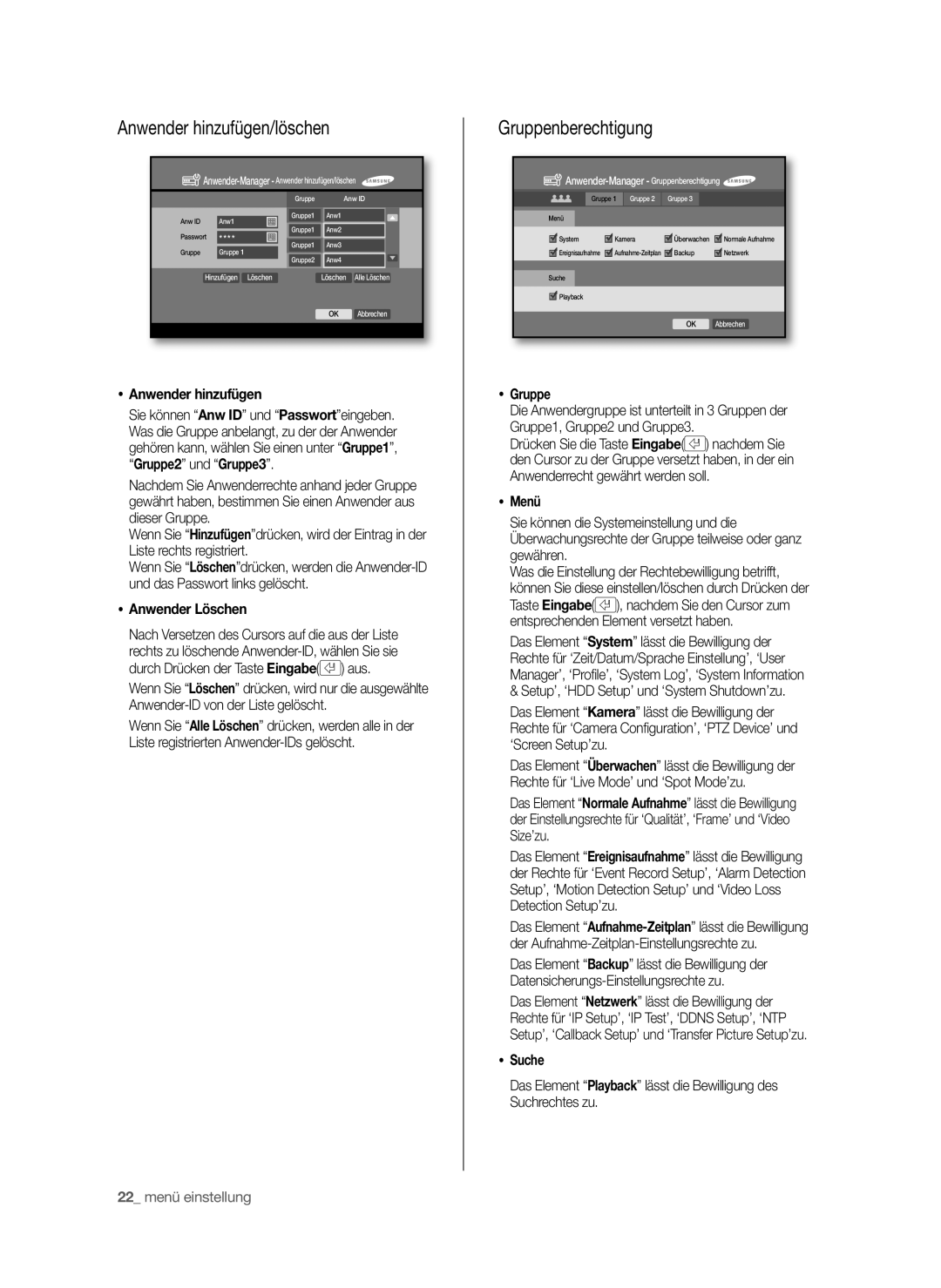Anwender hinzufügen/löschen
![]()
|
|
| Gruppe | Anw ID |
Anw ID |
|
| Gruppe1 | Anw1 |
Anw1 |
| |||
| Anw2 | |||
Passwort | **** |
| Gruppe1 | |
| Gruppe1 | Anw3 | ||
Gruppe | Gruppe 1 |
| ||
| Anw4 | |||
|
|
| Gruppe2 | |
Hinzufügen Löschen | Löschen Alle Löschen | |||
OK Abbrechen
Anwender hinzufügen
Sie können “Anw ID” und “Passwort”eingeben. Was die Gruppe anbelangt, zu der der Anwender gehören kann, wählen Sie einen unter “Gruppe1”, “Gruppe2” und “Gruppe3”.
Nachdem Sie Anwenderrechte anhand jeder Gruppe gewährt haben, bestimmen Sie einen Anwender aus dieser Gruppe.
Wenn Sie “Hinzufügen”drücken, wird der Eintrag in der Liste rechts registriert.
Wenn Sie “Löschen”drücken, werden die
Anwender Löschen
Nach Versetzen des Cursors auf die aus der Liste rechts zu löschende ![]() ) aus.
) aus.
Wenn Sie “Löschen” drücken, wird nur die ausgewählte
Wenn Sie “Alle Löschen” drücken, werden alle in der Liste registrierten
Gruppenberechtigung

Anwender-Manager - Gruppenberechtigung 
Gruppe 1 | Gruppe 2 | Gruppe 3 |
|
|
|
Menü
System | Kamera | Überwachen | Normale Aufnahme |
Ereignisaufnahme | Backup | Netzwerk | |
|
|
|
|
Suche
Playback
OK Abbrechen
Gruppe
Die Anwendergruppe ist unterteilt in 3 Gruppen der Gruppe1, Gruppe2 und Gruppe3.
Drücken Sie die Taste Eingabe(![]() ) nachdem Sie den Cursor zu der Gruppe versetzt haben, in der ein Anwenderrecht gewährt werden soll.
) nachdem Sie den Cursor zu der Gruppe versetzt haben, in der ein Anwenderrecht gewährt werden soll.
Menü
Sie können die Systemeinstellung und die Überwachungsrechte der Gruppe teilweise oder ganz gewähren.
Was die Einstellung der Rechtebewilligung betrifft, können Sie diese einstellen/löschen durch Drücken der Taste Eingabe(![]() ), nachdem Sie den Cursor zum entsprechenden Element versetzt haben.
), nachdem Sie den Cursor zum entsprechenden Element versetzt haben.
Das Element “System” lässt die Bewilligung der Rechte für ‘Zeit/Datum/Sprache Einstellung’, ‘User Manager’, ‘Profi le’, ‘System Log’, ‘System Information & Setup’, ‘HDD Setup’ und ‘System Shutdown’zu.
Das Element “Kamera” lässt die Bewilligung der Rechte für ‘Camera Confi guration’, ‘PTZ Device’ und ‘Screen Setup’zu.
Das Element “Überwachen” lässt die Bewilligung der Rechte für ‘Live Mode’ und ‘Spot Mode’zu.
Das Element “Normale Aufnahme” lässt die Bewilligung der Einstellungsrechte für ‘Qualität’, ‘Frame’ und ‘Video Size’zu.
Das Element “Ereignisaufnahme” lässt die Bewilligung der Rechte für ‘Event Record Setup’, ‘Alarm Detection Setup’, ‘Motion Detection Setup’ und ‘Video Loss Detection Setup’zu.
Das Element
Das Element “Backup” lässt die Bewilligung der
Das Element “Netzwerk” lässt die Bewilligung der Rechte für ‘IP Setup’, ‘IP Test’, ‘DDNS Setup’, ‘NTP Setup’, ‘Callback Setup’ und ‘Transfer Picture Setup’zu.
Suche
Das Element “Playback” lässt die Bewilligung des Suchrechtes zu.
22_ menü einstellung